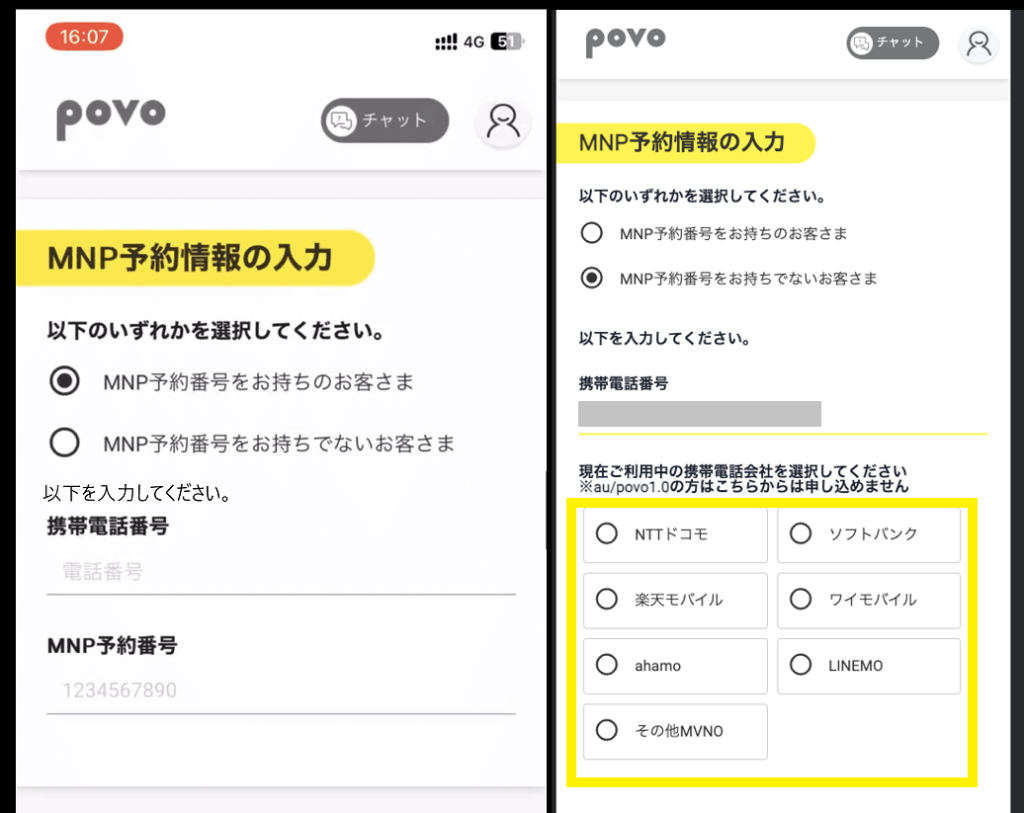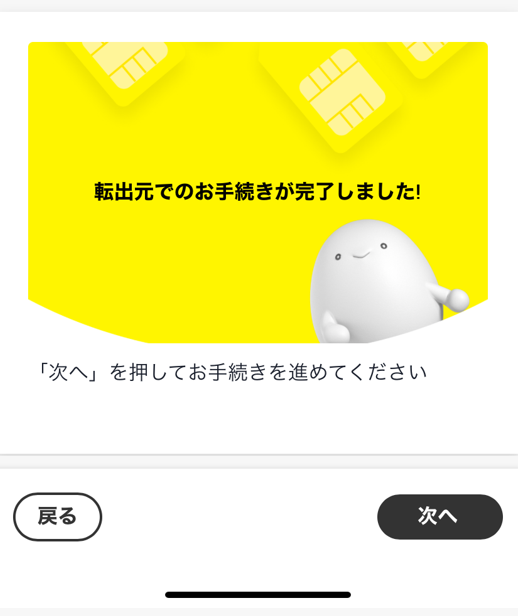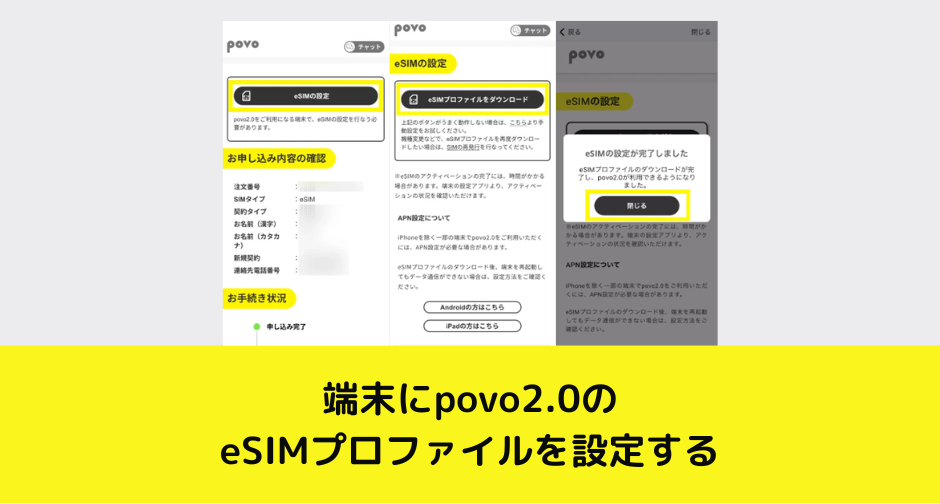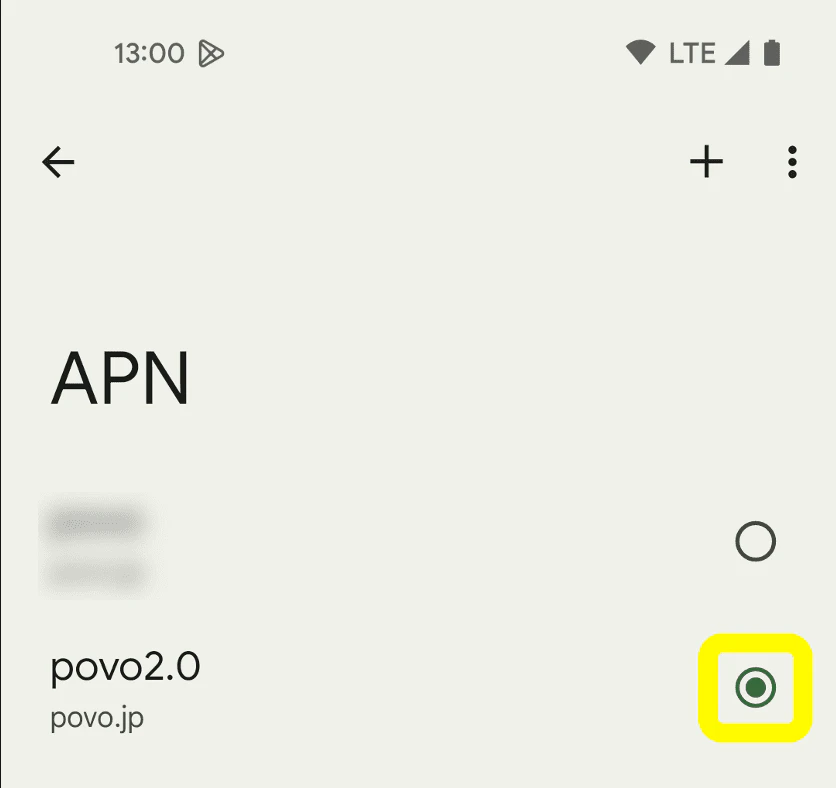LINEモバイルからpovo2.0に乗り換え(MNP)手順・メリット・デメリット・注意点まとめ。
本気割キャンペーン!(他社から乗り換え+対象トッピング購入でau PAY残高で50%還元)

他社から乗り換えで最大18,900円分還元!対象トッピング購入で、購入トッピング代の50%相当のau PAY残高が半額分戻ってきます。 実質50%OFFで使えるチャンス!
対象トッピング例
- 60GB(13,200円)→ 実質6,600円(5GB/月)
- 120GB(21,600円)→ 実質10,800円(10GB/月)
- 999GB(37,800円)→ 実質18,900円OFF!(約83GB/月)
適用条件
- 他社からMNP(au/UQ/povo1.0除く)で乗り換え
- 開通から7日以内に対象のトッピング購入
- au ID連携+au PAY利用開始が必要
データ専用SIMの申込はこちらから!
ボタンを押すとpovo2.0公式サイトに移動します
「三木谷キャンペーン」利用で最大14,000ポイントもらえる!

楽天モバイルには、三木谷社長自身が紹介者として実施している特別なキャンペーンがあります。
その名も「三木谷キャンペーン」。楽天モバイル三木谷社長の紹介ページから楽天モバイルを契約すると、新規は7,000ポイント、他社から乗り換えは14,000ポイントがもらえます。
1回線目の契約でおすすめのキャンペーン
- 【新規契約の場合】
- 【要エントリー】初めてお申し込みで7,000ポイントプレゼント! がおすすめ
- 三木谷キャンペーンは2回線目以降での利用がお得
- 【他社から乗り換えの場合】
- 三木谷キャンペーンがベスト
- 他社から電話番号そのまま乗り換え&初めてお申し込みで10,000ポイントプレゼント! よりも4,000ポイント多くもらえるので圧倒的にお得
三木谷キャンペーンの特徴
- 1人1回線まで、Rakuten最強プランが適用対象
- Rakuten Linkアプリの利用が不要(アプリを利用した10秒以上の電話の発信が不要)
- 支払い方法を楽天カードに設定しなくても適用対象
- 楽天最強プログラムに加入しなくても適用対象
キャンペーン詳細は、楽天モバイル三木谷社長紹介キャンペーン解説記事をご覧ください。
2025年4月11日9時より、三木谷キャンペーンはRakuten最強プラン(データタイプ)は適用対象外、適用回数は1人1回線までに変更されました
最新のiPhone 16eがおトク!最大40,000円相当還元キャンペーン!
iPhone 16eを他社から乗り換えで一括払いまたは24回払いで購入すると、最大40,000円相当オトクになります。
- 他社から電話番号そのまま乗り換え + 一括または24回払いで購入 + プラン申し込みで20,000円値引き
- 他社から電話番号そのまま乗り換え + 一括または24回払いで購入 + 初めてプラン申し込みで20,000ポイント
詳細は、最新のiPhone 16eがおトク!最大36,000円相当還元キャンペーン!をご覧ください。
arrows We2がMNPで一括1円!
LINEモバイルからpovo2.0に乗り換え+SIMカード/eSIMの契約から開通までの手順を簡単に解説
SIMカードのみ契約+AndroidスマホやiPhoneを使い続ける

- LINEモバイルからpovo2.0に乗り換える
- SIMカードのみ契約する
- LINEモバイルで使っていたAndroidスマホやiPhoneは、povoに乗り換えても使い続ける
ときの手順は以下の通り。
- LINEモバイルで使っていたAndroidスマホやiPhoneがpovoで使えるか確認
- LINEモバイルでMNP予約番号を発行する(MNPワンストップを利用しない場合)
- 本人確認書類、クレジットカード、メールアドレスなどの契約に必要なものを用意する
- povo2.0公式サイトにアクセス
- 画面の指示に従いpovo2.0の契約を完了させる
- 契約後、povoからSIMカードが送られてくるので受け取る
- 9時30分から20時までの間に、povoアプリから「SIMカード有効化手続き」を実施する
- SIMの有効化が完了すると、メールとアプリに通知が来る
- スマホからLINEモバイルのSIMカードを抜いて、povo2.0のSIMカードを入れる
- AndroidスマホでAPN設定する(iPhoneは不要)
- 発信テスト用番号(111/通話料無料)へ電話をかけて、ガイダンスを最後まで聞いて電話を切る
- Wi-Fiをオフにして、ブラウザアプリなどを開いてWebサイトが閲覧できることを確認する
- 発信テストとモバイルデータ通信テストが完了すると、SIMカード開通手続きは完了
eSIM契約+eSIM対応スマホを使う(iPhoneやGoogle Pixelなど)
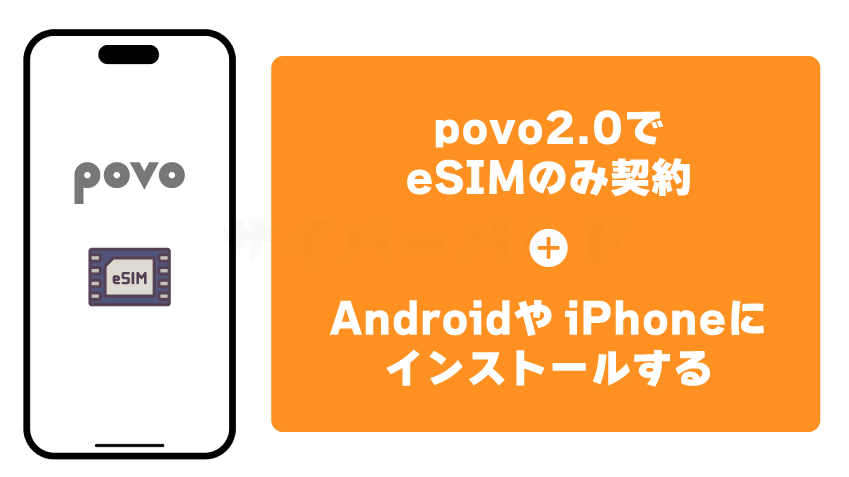
- LINEモバイルからpovo2.0に乗り換え
- povo2.0ではeSIMのみ契約する
- eSIM対応iPhone、eSIM対応Androidスマホを使う
ときの手順は以下の通り。
- eSIMを利用したいスマホがpovo2.0で動作確認されていることを確認
- LINEモバイルでMNP予約番号を発行する(MNPワンストップを利用しない場合)
- 本人確認書類、クレジットカード、メールアドレスなどの契約に必要なものを用意する
- povo2.0公式サイトにアクセス
- 画面の指示に従って操作・入力して、povo2.0の契約を完了させる
- 9時30分から20時までの間に、povo2.0アプリから「eSIM有効化手続き」を実施する
- povo2.0アプリを使用し、povo2.0のeSIMプロファイルをスマホにダウンロードする
- AndroidスマホでAPN設定する(iPhoneは不要)
- 発信テスト用番号(111/通話料無料)へ電話をかけて、ガイダンスを最後まで聞いて電話を切る
- Wi-Fiをオフにして、ブラウザアプリなどを開いてWebサイトが閲覧できることを確認する
- 発信テストとモバイルデータ通信テストが完了すると、SIMカード開通手続きは完了
データ専用SIMの申込はこちらから!
ボタンを押すとpovo2.0公式サイトに移動します
LINEモバイルからpovo2.0に乗り換え(MNP)手順を解説(SIMカード/eSIM共通)

SIMカードで契約するかeSIMで契約するか決める
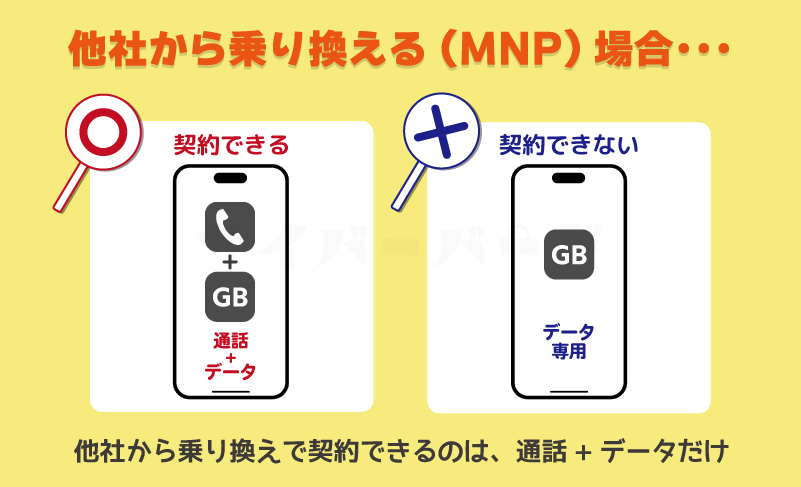
他社から乗り換え(MNP)で契約する場合、au/UQモバイル/povo1.0からpovo2.0に変更する場合、「通話+データ」のSIMカードとeSIMどちらで契約するか決めてください。
povo2.0は端末を販売していないため自分で用意する必要があります。手持ちのスマホを使い続ける、AppleStoreなどで新品iPhoneを購入する、Amazonや家電量販店でSIMフリー版Androidスマホを購入する、キャリアで端末単体購入する、中古スマホ販売店等で購入するなどして自分で調達してください。
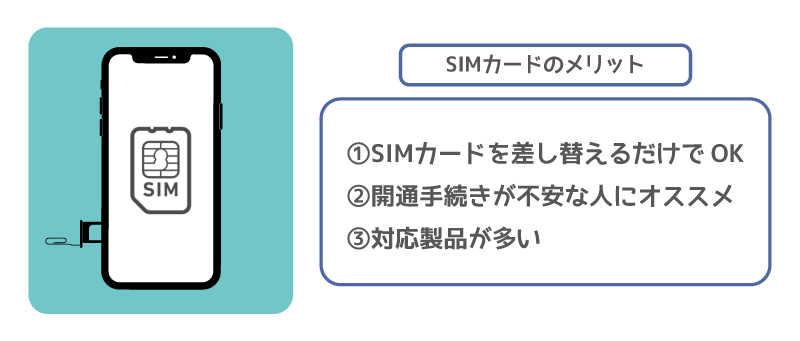
SIMカードのメリットは、自由に入れ替えて使えること、ほぼ全てのスマホで利用できることです。機種変更時もスムーズです。AndroidからSIMカードを抜いてiPhoneに入れて使えますし、その逆パターンも問題なく使えます。
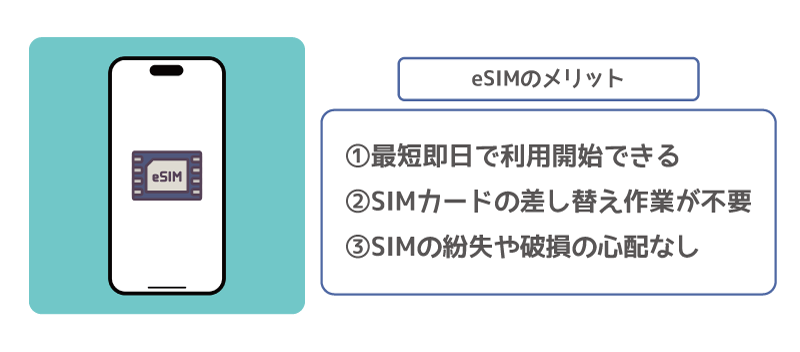
eSIMのメリットは最短当日開通できること、SIMカードの入れ替え作業が不要になることです。iPhoneは「eSIMクイック転送」機能を使えば、iPhoneの設定からeSIM再発行の手続きができて便利です。
eSIMは対応端末が限られているため、申込時前に手持ちのスマートフォン等がeSIMに対応しているかを確認してください。eSIM非対応端末でeSIMを選択した場合は通信ができません。
どちらにしようか悩む・特にやりたいことがないならSIMカードでいいでしょう。eSIMにしたくなった、eSIMでやりたいことができたらSIMカードからeSIMに変更しましょう。SIMカードからeSIMへの変更は無料です。SIMカード再発行は手数料がかかります。
eSIMでやりたいことが明確にあるなら、最初からeSIMでいいでしょう。povo2.0と他社SIMでデュアルSIMにしたい、SIMカードレスな環境にしたいという人はeSIMがオススメです。eSIM再発行は無料、eSIMからSIMカードへの切り替えは手数料がかかります。
【手順①】今使っているスマホがpovoで動作確認されているかを確認

povo2.0のSIMカードやeSIMを入れて使いたいスマホが動作確認されているかを対応機種・端末|基本料ゼロから始めるau回線のスマホプラン【公式】povo2.0でチェックしましょう。
なお、もしも動作確認されていない端末をpovoのSIMを挿して使うときは、もちろん自己責任になります。
【手順②】「MNPワンストップ」を利用するか、LINEモバイルでMNP予約番号を発行するかどうか決める
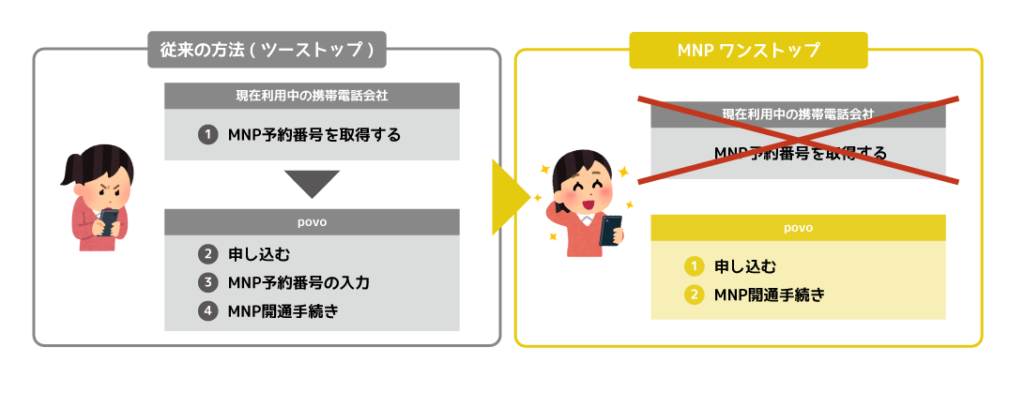
LINEモバイルからpovo2.0に乗り換える際に、MNPワンストップを利用して申し込むか、従来どおりにLINEモバイルでMNP予約番号を発行してから申し込むか決めてください。どちらを選んでもOKです。
LINEモバイルとpovo2.0は「MNPワンストップ」に対応しています。MNPワンストップ方式を利用すれば、LINEモバイルでMNP予約番号を発行しなくてもpovo2.0に乗り換えできます。
MNPワンストップとは、転出元で従来必要だった「MNP予約番号」の発行手続きが不要になる制度です。面倒な手続きが不要になり、より簡単にpovo2.0に乗り換えが可能です。
LINEモバイルでMNP予約番号を取得する方法
MNP予約番号の発行はLINEモバイルのマイページから24時間行えます。MNP予約番号や有効期限はSMSで送られてきます。当日から3日程度で発行されます。
MNP予約番号の有効期限は発行日を含めて15日間ですが、povo2.0では有効期限が13日未満になっていると申し込みができません。
MNP予約番号を取得しただけでLINEモバイルが解約されることは無い
LINEモバイルでMNP予約番号を取得した時点ではLINEモバイルが解約されることはありません。
また、MNP予約番号の有効期限が切れても、LINEモバイルとの契約は継続しています。 LINEモバイルが解約されるのは、povo2.0側で行う「SIMカード有効化手続き」「eSIM有効化手続き」の完了後になります。
たとえば10月5日にSIMカードが手元に届いて、10月6日に「SIMカード有効化手続きを実施すると、10月6日付でLINEモバイルからpovo2.0に回線が切り替わり、LINEモバイルとの契約が自動解約されます。
【手順③】契約に必要なものを用意する

povo2.0を契約する際は以下が必要です。
- 本人確認書類(運転免許証・マイナンバーカード・在留カード)
- クレジットカードまたはあと払い(ペイディ)
- povo2.0(au回線)に対応した端末(SIMロック解除済み端末・SIMフリー端末)
- GmailやYahoo!メールなどのフリーメールアドレス
あと払い(ペイディ)にも対応!クレカがなくてもOK
povo2.0は「あと払い(ペイディ)」による支払いにも対応しています。クレジットカードがない人でも、メールアドレスと電話番号だけで簡単に利用開始できます。支払い方法に口座振替を選択すれば手数料0円で利用できます。
【手順④】povo2.0公式サイトからSIMカード/eSIMを申し込む
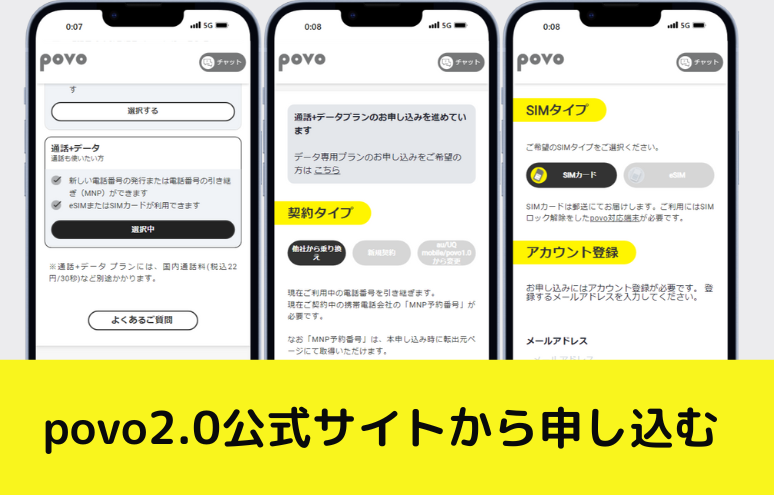
契約に必要なものを用意して、povo2.0公式サイトからSIMカードやeSIMを申し込んでください
- povo2.0公式サイトにアクセス
- 【今すぐ申し込む】ボタンのタップして【他社からお乗り換え】をタップ
- 「お申し込み」画面では「通話+データ」の【選択する】をタップ
- 契約タイプは【他社から乗り換え】をタップ
- SIMタイプでは【SIMカード】または【eSIM】をタップする
- 「アカウント登録」でメールアドレスを入力する
- キャンペーンコード・紹介コード・エントリーコードがある場合は入力
- 重要事項説明・利用規約に同意して【この内容で申し込む】をタップ
- 「お支払い方法を設定」画面では、【クレジットカード】または【クレジットカード以外】を選択する
- これ以降はpovo2.0アプリでの手続きが必要。アプリダウンロード&メールアドレスでログインして、申し込み手続きを再開する
- ブラウザが起動してオンラインで本人確認書類を撮影する
- 契約者名義の氏名・住所等の個人情報を入力
- 「MNP予約情報」画面でMNP手続きを行う(MNPワンストップ手続き or MNP予約番号の入力)
- SIMカードの配送先住所など、画面の指示に従って操作・入力する
- povo2.0の申し込みを完了させる
MNP予約情報について
eKYCによる本人確認が完了すると、「MNP予約情報の入力」画面が表示されます。
【MNP予約番号をお持ちのお客様】を選択すると、携帯電話番号とMNP予約番号の入力欄が表示されます。それぞれ入力してください。
【MNP予約番号をお持ちでないお客様】を選択するとMNPワンストップでの手続きになります。携帯電話番号の入力欄と「現在ご利用中の携帯電話会社を選択してください」の選択肢が表示されるので、当てはまるものを選択してください。
選択した携帯電話会社のMNP予約手続きページに移動するので、ページの案内に従いMNP予約手続きを進めてください。手続き完了後、povoの申し込みページに移動するので手続きを進めてください。
データ専用SIMの申込はこちらから!
ボタンを押すとpovo2.0公式サイトに移動します
povo2.0のSIM開通手順を解説

【手順①】SIMカード/eSIMの有効化手続きを行う

povo2.0のSIMカードやeSIMは、新規契約時も他社から乗り換えで契約時も「有効化手続き」が必要です。有効化手続きが完了するとpovo2.0回線が開通します。
20時から9時30時までの間に有効化手続きを行った場合は、9時30分以降順次有効化が完了し、povo2.0のSIM(回線)が使えるようになります。有効化する時間帯には注意してください。
SIMカード有効化手続きは、povo2.0アプリから「SIMカードを有効化する」をタップ→「バーコードをスキャンする」をタップ→SIMカード台紙のバーコードを読み取る→「SIMカードを有効化する」をタップすると有効化が完了します。
eSIM有効化手続きは、povo2.0アプリから「eSIMを発行する」をタップすると有効化が完了し、eSIMがダウンロードできるようになります。
【手順②】端末にSIMカードを入れる/eSIMプロファイルをダウンロードする

povo2.0アプリで有効化が完了するとSIMカードが使える状態になっています。端末からLINEモバイルのSIMカードを抜いて、povo2.0のSIMカードを入れてください。
povo2.0のSIMカードを利用の端末に合わせて適切なサイズで切り取り、台紙から取り外してください。
ほとんどの人は「nanoSIM」サイズに切り取るはずです。iPhoneはiPhone 5シリーズからずっとnanoSIMですし、Androidスマホもほぼ確実にnanoSIMです。
【手順③】端末でAPN設定する

手持ちの端末にpovo2.0のSIMカードを入れた後・eSIMプロファイルをダウンロードした後は、APN設定が必要になることがあります。
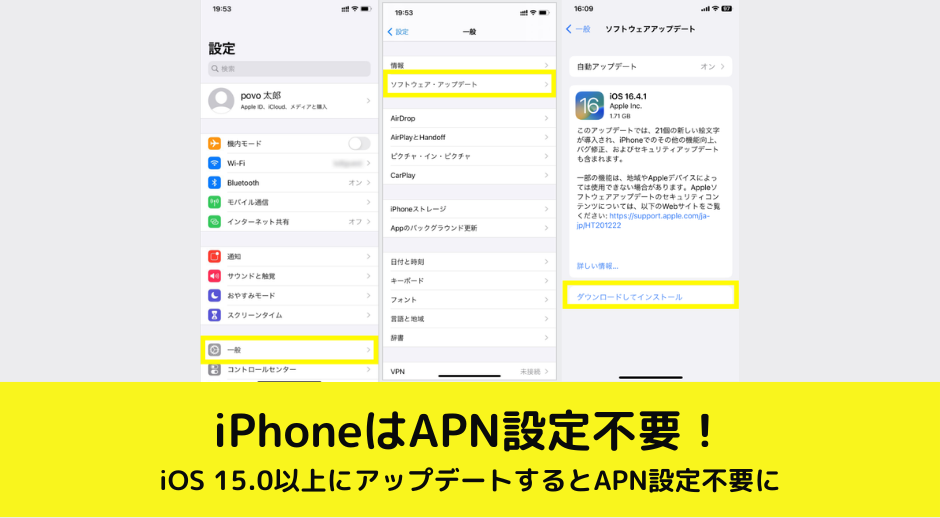
iPhoneは最新のiOSバージョン(iOS 15.0以上)にアップデートするとAPN設定が自動で完了します。APN設定プロファイルのインストールは不要です。
LINEモバイルはiOS 15.0以上であればAPN設定不要で利用できますが、何らかの理由によりLINEモバイルのAPN構成プロファイルをダウンロードしている場合は削除してください。
「LINEモバイルからpovo2.0に乗り換えた途端にiPhoneでデータ通信できなくなった・圏外になった」トラブルは、原因のほとんどが「APN構成プロファイルのせい」です。
APN構成プロファイルの削除方法
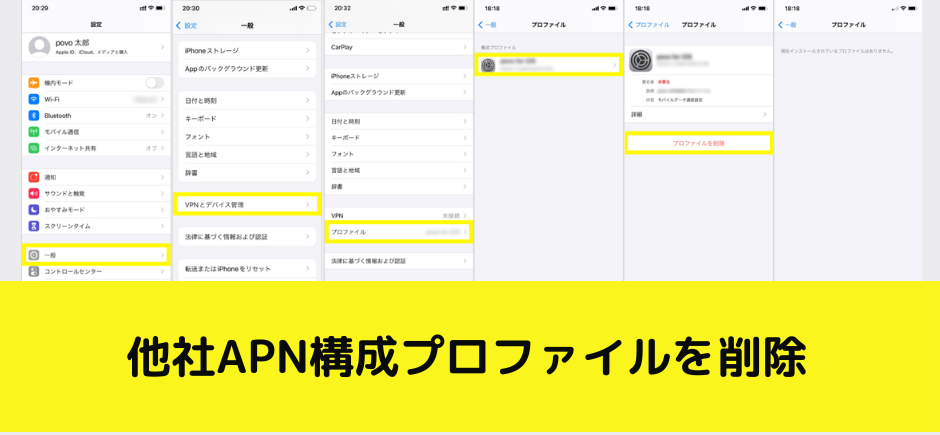
- 「設定」→「一般」→「VPNとデバイス管理」をタップ
- 「プロファイル」をタップ
- 表示されているLINEモバイルのAPN構成プロファイルをタップ
- 「プロファイルを削除」をタップしてパスコードを入力
- 「削除」をタップ
- 「現在インストールされているプロファイルはありません。」と表示されたら削除完了
【手順④】発信テスト・モバイルデータ通信テストを行う
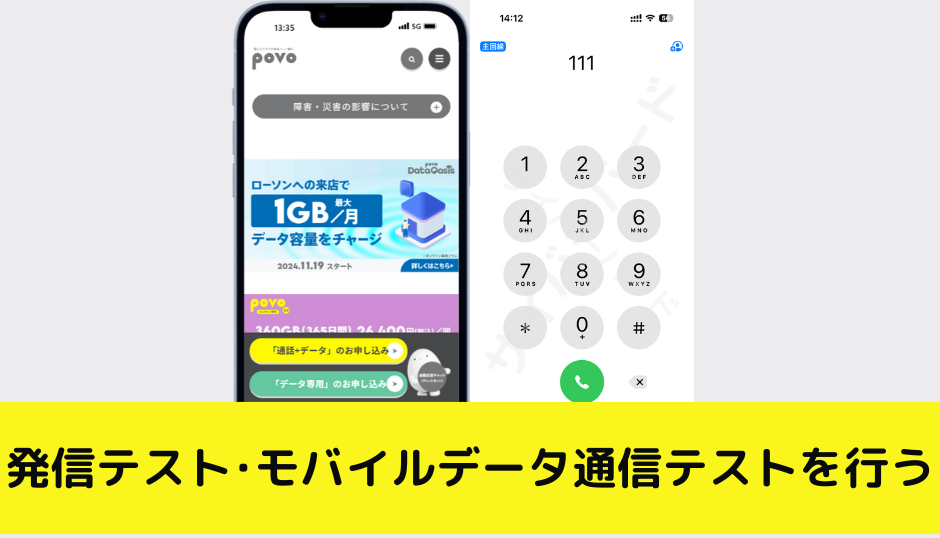
- 発信テスト用番号(111/通話料無料)へ電話をかけ、ガイダンスを最後まで聞いて電話を切る
- Wi-Fiを切った状態でブラウザを起動し、モバイルデータ通信を利用してWebサイト(https://povo.jp)が閲覧できるかどうかを確認
- 発信テストとモバイルデータ通信テストが完了すると、開通手続きは終了
データトッピング購入前は画面の表示に時間がかかる場合がありますが、画面が表示できれば問題ありません。
データ専用SIMの申込はこちらから!
ボタンを押すとpovo2.0公式サイトに移動します
LINEモバイルとpovo2.0の比較表
| povo2.0 | LINEモバイル ベーシックプラン 音声通話SIM | |
|---|---|---|
| 基本料金 | 0円 | 1,210円~3,520円 |
| データ量 | 0GB | 2GB~30GB |
| データ量超過後の 通信速度 | 128kbps | 最大200kbps |
| データ容量追加 | 【データ使い放題(6時間)】 250円/回 | 回線の種類による 500円~ |
| 国内通話料 | 30秒あたり22円 | 30秒あたり22円 専用アプリで半額 |
| かけ放題 | 550円/5分 | 968円/10分 |
| 通話定額 | 1,650円 | なし |
povo 2.0のメリット・特徴

- 事務手数料無料、縛りなし、契約解除料もない
- 基本料0円で自分で自由にデータトッピングして使う。小容量、大容量、期間限定トッピングも豊富
- 6時間/24時間データ使い放題になるお得なトッピングあり
- データ容量が0GBの状態でも最大128kbpsで使える
- 5分以内通話かけ放題、通話かけ放題オプションあり
- 13歳以上であれば本人名義で契約できる
- povo2.0契約者もau Online Storeで機種変更(端末単体購入)が可能
- ローソン来店で1回0.1GB、1GB/月(最大)のデータ容量が無料チャージできる
データ容量が0GB状態でも最大128kbpsで使える
povo2.0でデータトッピングを購入していない=0GB状態でも、最大128kbpsでデータ通信できます。電話は通信速度は関係ありません。
128kbpsで利用の場合、LINEメッセージのやり取り等テキストのやり取りはできますが、動画視聴やInstagramなどの画像や動画が関わるものは非常に時間がかかります。
なお、180日間有料トッピングの購入がないと順次「利用停止」されます。利用停止後の30日の間に有料トッピングの購入がない場合は、povo2.0の契約が解除されます。
自分でデータトッピングして使う
povo2.0で高速データ通信したくなったときは、povo2.0アプリでデータトッピングを追加(購入)して使う形になります。小容量から大容量、データ使い放題まで幅広いトッピングが用意されています。
有効期限の幅も広く、30日間、180日間、365日間など長期間トッピングがあります。大容量のデータトッピングを購入すると1ヶ月あたりの料金が安くなり、都度購入するよりもお得になりますよ。
競合他社の料金プランに対抗してデータトッピングが追加されることがあります。期間限定データトッピング(お試しトッピング)も頻繁に登場しているため、オトクにpovoを利用できます。
povo2.0でいつも提供されているデータトッピングは以下の通り。
【データ使い放題(6時間)】 250円/回
【データ使い放題(24時間)】 330円/回
【データ使い放題(7日間)12回分】 9,834円/回
【データ追加1GB(7日間)】 390円/回
【データ追加3GB(30日間)】 990円/回
【データ追加1GB(180日間)】 1,260円/回
【データ追加20GB(30日間)】 2,700円/回
【データ追加30GB(30日間)】 2,780円/回
【データ追加60GB(90日間)】 6,490円/回
【データ追加300GB(90日間)】 9,834円/回
【データ追加150GB(180日間)】 12,980円/回
【データ追加120GB(365日間)】 21,600円/回
【データ追加300GB(365日間)】 24,800円/回
【データ追加360GB(365日間)】 26,400円/回
たとえば、データ追加300GB(90日間) 9,834円/回を購入すると、100GBあたり・30日間あたりで3,278円で利用できます。
5分以内通話かけ放題、通話かけ放題オプションあり
| トッピング名 | 料金 |
|---|---|
| 5分以内通話かけ放題 | 月額550円 |
| 通話かけ放題 | 月額1650円 |
5分以内通話かけ放題は、1回5分以内の国内通話が無料で利用できます。1回の通話が5分を超えた場合5分超過分につき税込22円/30秒の通話料が別途かかります。
通話かけ放題は、国内通話が無料で利用できます。電話をよくかける人はオプションの契約を検討するといいでしょう。
データ専用SIMの申込はこちらから!
ボタンを押すとpovo2.0公式サイトに移動します
LINEモバイルからpovo2.0に乗り換えで利用できるキャンペーンまとめ
本気割キャンペーン!

他社からpovo2.0へ乗り換え(MNP)+povoアカウントへau IDを連携のうえでSIMを有効化して7日後までに対象トッピングを購入すると、au PAY 残高に半額相当(不課税)が還元されます。
この本気割キャンペーン!はキャンペーンコードの入力は適用条件に入っていないため、「新規登録キャンペーン」との併用が可能です。
| トッピング種別 | 販売価格 | 還元額(au PAY残高・不課税) |
|---|---|---|
| データ追加120GB(365日) | 21,600円 | 10,800円相当 |
| データ追加300GB(365日) | 24,800円 | 12,400円相当 |
| データ追加360GB(365日) | 26,400円 | 13,200円相当 |
| データ追加60GB(365日) ※期間限定 | 13,200円 | 6,600円相当 |
| データ追加999GB(365日) ※期間限定 | 37,800円 | 18,900円相当 |
たとえば、データ追加120GB(365日)を購入した場合、10,800円相当のau PAY残高が還元されます。
キャンペーン詳細
| 項目 | 内容 |
|---|---|
| キャンペーン名 | 本気割キャンペーン! |
| 実施期間 | 2025年5月1日0:00~終了日未定 |
| 対象者 | 他社からMNPでpovo2.0に乗り換えた人 (au/UQ mobile/povo1.0以外は対象外) |
| 対象条件 | ① MNPでpovo2.0契約 ② SIM有効化が期間内に完了 ③ 有効化後7日以内に対象トッピングを購入 ④ povoアカウントとau IDを連携済み ⑤ au PAYの利用開始済み |
| 特典内容 | 対象トッピングの半額相当(不課税)をau PAY残高として還元 |
| 還元方法 | au IDに紐付いたpovoアカウント宛に、SIM有効化の翌月末までに還元 |
| 還元回数 | 1回線につき1回限り (※複数購入時は最も還元額が高いトッピングが対象) |
かけ放題 デビューキャンペーン

povo2.0へ新規加入、もしくは他社から乗り換えで契約し、SIM有効化してから7日間以内にpovoアカウントとau IDを連携の上で「通話かけ放題」または「5分以内通話かけ放題」トッピングを購入した場合、初月分の550円相当をau PAY残高で還元します。
| 対象トッピング | 販売価格 | au PAY残高への還元額(不課税) | 実質価格 |
|---|---|---|---|
| 5分以内通話かけ放題 | 550円 | 550円相当 | 0円 |
| 通話かけ放題 | 1,650円 | 1,100円 |
新規登録キャンペーン

povo2.0新規加入時にキャンペーンコード「2MAIME」を入力して契約すると、3日間使える1GB(=「データボーナス1GB(3日間)」)をプレゼントします。
また、「データ使い放題ボーナス(3日間)」1回分か「データ使い放題ボーナス(24時間)」2回分のいずれかが必ず当たる抽選を実施します。
| 項目 | 内容 |
|---|---|
| キャンペーン名 | 新規登録キャンペーン |
| 実施期間 | 2025年2月4日~ 終了日未定 |
| 特典① | キャンペーンコード入力&SIM有効化で、「データボーナス1GB(3日間)」がもらえる |
| 特典②(抽選) | 以下のいずれかが当たる抽選に参加可能 ・データ使い放題ボーナス(3日間) 1回分 ・データ使い放題ボーナス(24時間) 2回分 |
| 条件 | ・povo2.0を新規契約し、 ・契約手続き画面でキャンペーンコード「2MAIME」を入力 ・キャンペーン期間中にSIMの有効化が完了していること |
| 適用対象者 | 他社・au・UQモバイル・povo1.0からの乗り換え/新規いずれも対象 |
| 抽選特典の受け取り | SIM有効化から10日以内にメールでプロモコードが届く (送信元:databonus@bonus.povo.jp) |
| 当選コードの利用期限 | SIM有効化の翌月末まで |
【ウェルカム】データ追加1GB(7日間)トッピング!
通常390円で販売している「データ追加1GB(7日間)」トッピングが、povo2.0へ新規で加入しSIM有効化してから7日間、100円で購入できます。
7日間だけのおトクな限定価格です!ぜひpovo2.0のトッピングをお試しください。
LINEモバイルからpovo2.0に乗り換えるときの注意点やデメリットまとめ

データトッピングは有効期限あり&0円維持はできない
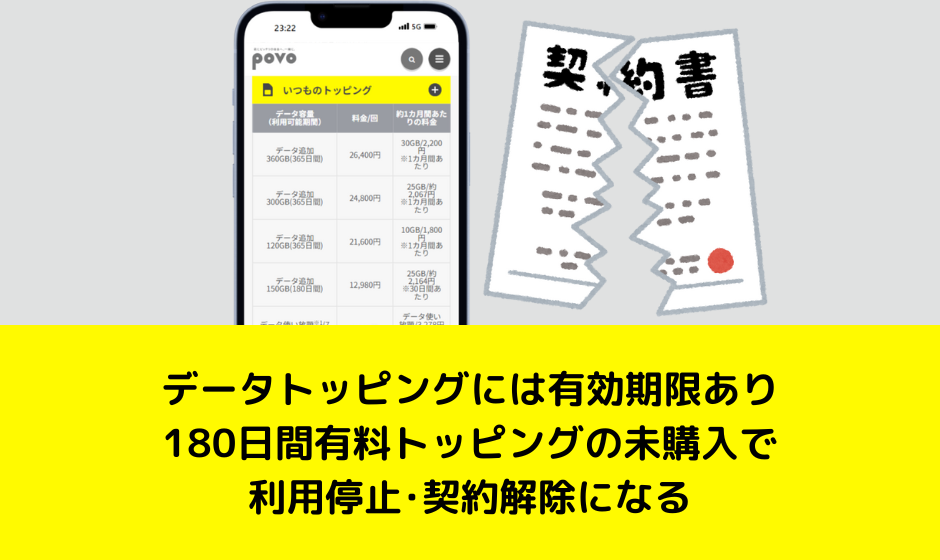
povo2.0で販売されているデータトッピングは有効期限があり、有効期限が切れると当然失効します。余ったデータ容量の繰越はできません。データトッピングを使い切れずに失効しても返金されません。
有効期限が30日間の3GBのデータトッピングを購入し、30日目の終わりに1GBしか使っていなかった場合、残り2GBは消滅してしまいます。同じトッピングを繰り返し購入して有効期限を延長することもできません。
自分の月間データ利用量を見極めて最適なトッピングを購入するようにしましょう。
povo2.0は0円で維持し続けることはできません。180日以上有料トッピングの購入がない場合利用停止、その30日後に契約解除となることがあります。利用停止の前にメールやSMSで通知が来ます。予告なしで180日未購入で即解約ではないのでご安心ください。
povoはau回線を使用
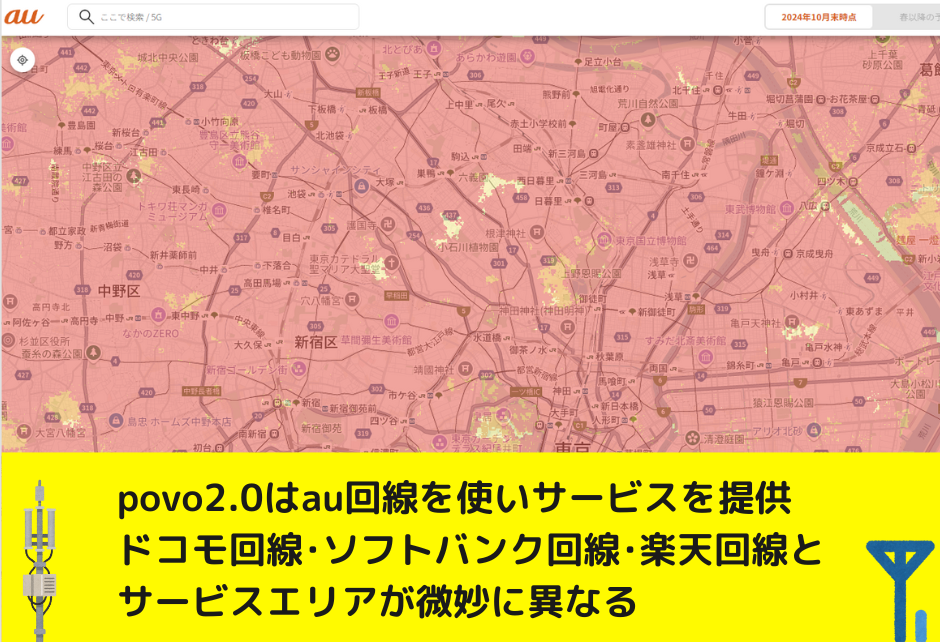
povoはau回線を使用してサービスを提供しています。そのため、ドコモ回線やソフトバンク回線とは微妙にサービスエリアが異なります。
もしかしたらドコモ回線、ソフトバンク回線では問題なく繋がったけど、au回線だと電波が悪いとか圏外になるといった問題が発生する可能性があります。
都会に済んでいる人、まあそこそこの普通の地方都市に済んでいる人なら全く問題ないですが、ド田舎、山の中、川の中に行ったりするような人はちょっと心配です。
データトッピングの都度購入が必要
povo2.0で高速データ通信するためには有料データトッピングの購入が必要です。毎月工夫を凝らして毎月の利用料金を安くするのがコンセプトでもあるので、何も考えたくない人はあまりpovo2.0は向いていません。
オートチャージ対応トッピングは「データ追加3GB(30日間)」(1回990円)のみです。
実店舗でのサポートが無い

povoのサポート窓口は、専門オペレーターによるチャットでのサポート、メールでのサポートのみです。auショップ実店舗でのサポートは受けられません。
よくあるご質問ページもあるので困ったことがあればまずは調べてみるのもいいでしょう。
データ専用SIMの申込はこちらから!
ボタンを押すとpovo2.0公式サイトに移動します
LINEモバイルからpovo2.0に乗り換えで利用できるキャンペーンまとめ
本気割キャンペーン!

他社からpovo2.0へ乗り換え(MNP)+povoアカウントへau IDを連携のうえでSIMを有効化して7日後までに対象トッピングを購入すると、au PAY 残高に半額相当(不課税)が還元されます。
この本気割キャンペーン!はキャンペーンコードの入力は適用条件に入っていないため、「新規登録キャンペーン」との併用が可能です。
| トッピング種別 | 販売価格 | 還元額(au PAY残高・不課税) |
|---|---|---|
| データ追加120GB(365日) | 21,600円 | 10,800円相当 |
| データ追加300GB(365日) | 24,800円 | 12,400円相当 |
| データ追加360GB(365日) | 26,400円 | 13,200円相当 |
| データ追加60GB(365日) ※期間限定 | 13,200円 | 6,600円相当 |
| データ追加999GB(365日) ※期間限定 | 37,800円 | 18,900円相当 |
たとえば、データ追加120GB(365日)を購入した場合、10,800円相当のau PAY残高が還元されます。
キャンペーン詳細
| 項目 | 内容 |
|---|---|
| キャンペーン名 | 本気割キャンペーン! |
| 実施期間 | 2025年5月1日0:00~終了日未定 |
| 対象者 | 他社からMNPでpovo2.0に乗り換えた人 (au/UQ mobile/povo1.0以外は対象外) |
| 対象条件 | ① MNPでpovo2.0契約 ② SIM有効化が期間内に完了 ③ 有効化後7日以内に対象トッピングを購入 ④ povoアカウントとau IDを連携済み ⑤ au PAYの利用開始済み |
| 特典内容 | 対象トッピングの半額相当(不課税)をau PAY残高として還元 |
| 還元方法 | au IDに紐付いたpovoアカウント宛に、SIM有効化の翌月末までに還元 |
| 還元回数 | 1回線につき1回限り (※複数購入時は最も還元額が高いトッピングが対象) |
かけ放題 デビューキャンペーン

povo2.0へ新規加入、もしくは他社から乗り換えで契約し、SIM有効化してから7日間以内にpovoアカウントとau IDを連携の上で「通話かけ放題」または「5分以内通話かけ放題」トッピングを購入した場合、初月分の550円相当をau PAY残高で還元します。
| 対象トッピング | 販売価格 | au PAY残高への還元額(不課税) | 実質価格 |
|---|---|---|---|
| 5分以内通話かけ放題 | 550円 | 550円相当 | 0円 |
| 通話かけ放題 | 1,650円 | 1,100円 |
新規登録キャンペーン

povo2.0新規加入時にキャンペーンコード「2MAIME」を入力して契約すると、3日間使える1GB(=「データボーナス1GB(3日間)」)をプレゼントします。
また、「データ使い放題ボーナス(3日間)」1回分か「データ使い放題ボーナス(24時間)」2回分のいずれかが必ず当たる抽選を実施します。
| 項目 | 内容 |
|---|---|
| キャンペーン名 | 新規登録キャンペーン |
| 実施期間 | 2025年2月4日~ 終了日未定 |
| 特典① | キャンペーンコード入力&SIM有効化で、「データボーナス1GB(3日間)」がもらえる |
| 特典②(抽選) | 以下のいずれかが当たる抽選に参加可能 ・データ使い放題ボーナス(3日間) 1回分 ・データ使い放題ボーナス(24時間) 2回分 |
| 条件 | ・povo2.0を新規契約し、 ・契約手続き画面でキャンペーンコード「2MAIME」を入力 ・キャンペーン期間中にSIMの有効化が完了していること |
| 適用対象者 | 他社・au・UQモバイル・povo1.0からの乗り換え/新規いずれも対象 |
| 抽選特典の受け取り | SIM有効化から10日以内にメールでプロモコードが届く (送信元:databonus@bonus.povo.jp) |
| 当選コードの利用期限 | SIM有効化の翌月末まで |
【ウェルカム】データ追加1GB(7日間)トッピング!
通常390円で販売している「データ追加1GB(7日間)」トッピングが、povo2.0へ新規で加入しSIM有効化してから7日間、100円で購入できます。
7日間だけのおトクな限定価格です!ぜひpovo2.0のトッピングをお試しください。
LINEモバイルからpovo2.0に乗り換えでよくある質問

LINEモバイルからpovo2.0に乗り換えでベストタイミングは?
いつでもいいです。月の初め、月半ば、月末のいつ乗り換えてもOKです。
LINEモバイルの利用料金は、解約するときや他社へ転出するときには日割り計算されずに1ヶ月分満額請求されます。LINEモバイルをギリギリまで使いたいなら月末日に乗り換えが完了するようにpovo2.0を申し込むといいでしょう。
povo2.0は基本料0円です。データトッピングや通話トッピングを購入するまで料金が発生することはありません。
LINEモバイル側で発生する費用は何がある?
- 【LINEモバイル】解約手数料 1,100円
LINEモバイルは契約解除料(違約金)やMNP転出手数料はありません。
ですが、契約しているプランやSIMによっては解約手数料1,100円がかかります。
ベーシックプランでは、SIMにかかわらず必ず1,100円かかります。
LINEモバイルの利用料金は、解約するときや他社へ転出するときには日割り計算されずに1ヶ月分満額請求されます。その他通話料金やオプション料金の支払いも必要です。
povo2.0側で発生する費用は何がある?
- 【povo2.0】契約事務手数料無料
povo2.0は基本料0円です。データトッピングや通話トッピングを購入するまで料金が発生することはありません。
LINEモバイルとpovoのデュアルSIMは利用できる?
デュアルSIM対応機種であれば、LINEモバイルとpovoをデュアルSIMにして利用・併用できます。
LINEモバイルからpovo2.0に乗り換えるのではなく、LINEモバイルとpovo2.0のデュアルSIMで利用するという選択肢もあります。
iPhoneでいうと、iPhone XS/XS Max/XR以降の機種がデュアルSIMに対応しています。
たとえばLINEモバイルのSIMカードとiPhone 13を利用している人は、
- povo2.0のeSIMを新規契約
- iPhoneでLINEモバイル+povo2.0のデュアルSIMを設定
- povo2.0アプリからデータ使い放題(24時間)を購入
してみて、LINEモバイルからpovo2.0に乗り換える前に、povo2.0の使い勝手を確認してみるといいでしょう。
povo2.0の使い勝手が問題なければ、LINEモバイルからpovo2.0に乗り換えましょう。新規契約した回線はそのうち解約すれば問題ありません。
「povo2.0を契約して即日~180日以内にMNP転出」を繰り返すとブラックリストに載る可能性がありますが、新規契約して数日後~数カ月後に解約するのはまず問題ないです。
データ専用SIMの申込はこちらから!
ボタンを押すとpovo2.0公式サイトに移動します